1. 对象种类
Unified的对象也可以说是画面组态使用的工具箱,在软件默认视图的右侧能够看到,分为基本对象、元素、控件、我的控件、图形和动态部件组成。

2. 属性简介
在其属性窗口有属性、事件、文本和表达式三类,这个根据版本不同可能会有区别,低版本软件里面可能没有表达式这个属性。

属性页面显示的是对象的静态属性和动态属性,绝对部分属性都能够对齐进行动态化,除了对象名称、热键、图层等组态属性的内容。

3. 属性动态化
通过上图可以看出,对象属性的动态化也支持4种方式:变量、脚本、表达式、资源列表。前三个是根据最终的值设置不同的属性值,资料列表一般是根据文本/图形列表中的条目定义属性值。
a. 变量
根据变量的值的不同设置不同的属性值。

b. 脚本:
是根据JavaScript脚本返回的值为属性值,要注意需要返回和属性类型一样的值,还可以根据自己的需要设置脚本,画面脚本实现的是和变量一样的功能。嗯,脚本我也还不熟练,找返回颜色的办法,就搜了大半天,还是从帮助上找到的。

脚本使用的时候,需要根据需要设置触发器,默认设置的是变量-自动

c. 资源列表:
这个一般是对文本或者图形内容的属性使用该方式,根据变量不同的值,显示不同的文字或者图片,这个需要需要现在文本、图形列表里面根据需要组态好,然后选择就可以了。
· 文本列表组态:


· 图形列表组态:

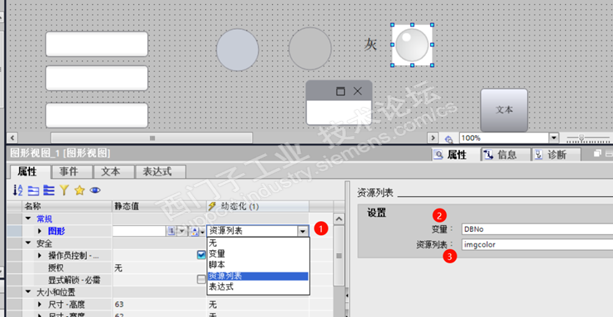
d. 表达式
表达式看视频,在V17里面是没有这个,没有仔细查看是哪个版本新增的功能,这里也只是简单测试一下。
该功能能够使用多个变量进行相对较为复杂的运算,表达式返回的逻辑结果为真时,则会应用右侧属性值。表达式中的运算符目前支持:逻辑运算符、数学运算符、关系运算符和按位运算符。

e. 最后运行结果截图:(无表达式的组态)

4. 属性的排序过滤
在对象属性有自己的工具栏,有排序、目录展开/收回、过滤、收藏和显示/隐藏更改事件的功能。当每个对象的属性条目比较多的,可以根据个人习惯选择按字母或类别排序,还可以根据需要使用收藏功能,或者隐藏更改事件,使用好这些工具可以提高组态效率。

a. 排序
①是排序按钮,排序方式有按字母和按类型排序两种类型。上图左边是按字母排序,这个就是汉语拼音的首字母了,右边的是按类型排序,可以看出属性分了常规、安全、大小和位置、格式等几个大类。
b. 目录树的展开和收回
②是如果分类下有其他的子属性,能把所有能张开的目录全部展开③是把所有展开的属性目录全部收回收回,
c. 过滤功能
④显示过滤窗口,可以根据属性列的名称,属性值,实现动态的类型进行过滤属性,这个不管是组态,还是查看对象有哪些属性进行了动态化组态,使用起来都非常方便。

⑤是可以把常用的属性添加到收藏里面,点击之后就只显示收藏的属性,默认有一些属性已经添加进去了,再属性上右键,可以对收藏属性进行管理

⑥是显示/隐藏更改事件,一般情况下可以点上,这样组态起来更方便,当需要属性更改触发事件的时候,可以再显示出来。

5. 对象事件:
在运行系统中,系统中的对象根据操作,可以触发组态指定的事件,一般的对象都有已激活、已取消激活、鼠标相关的事件(左键、右键)、键盘事件(键按下 键抬起),不同的对象事件可能会有所不同,比如按钮有按下和释放事件

IO域有输入已完成事件

当对象触发对应的事件时,会执行右侧组态的函数,可以是系统函数或者自定义函数,也可以直接执行JS脚本。当组态多个函数的时候,事件触发的时候,程序会从上到下依次执行所组态的函数。
各事件触发条件
· 焦点事件:当对象获取焦点会触发"已激活事件",失去焦点的时候,触发"已取消激活事件",焦点的获取对于电脑来说一般是鼠标从别的对象点击该对象的时候,如果再操作别的对象,也就失去了焦点。
· 鼠标事件:当鼠标在对象上点击左键或右键,"单击鼠标左键事件"在按下左键时触发,对象获取焦点时,按下键盘的空格键(Space)或回车键"Enter"的时候触发
· 键盘事件:当对象获取焦点时,使用键盘的按键时会触发此事件,当键盘上的键被按下和松开的时候,分别触发"按下按键"和"抬起按键"事件。
· 对象的其他事件,根据对象的不同特性进行输出啊,比如输入输出域的"输入已完成"事件以下情况下会触发:1、当输入数字后,按下键盘的回车键;2、输入数字后,鼠标点击别的对象或使用键盘切换到别的对象。;
6. 系统函数
为了方便使用,实现更多高级功能,WinCC Unified内部定义了很多很多系统函数,使用的时候,系统函数根据操作对象类型不同进行了分类,使用系统函数可以直接访问WinCC Unified的对象和功能,比如变量设置、画面控制和对变量记录和报警系统的控制等。

在帮助中,系统变量目前显示的都是JavaScript语言里面的英文函数名称:

当你在事件的函数列表里面选择了要实现的功能之后,可以点击上方工具栏里面的将函数列表转换为脚本按钮,转成JS脚本

不过当你把函数列表转换脚本之后,目前是不支持将脚本再转换回系统函数列表的。只能使用撤回功能,转成未修改之前的样子。
7. 文本
为方便对项目中的文本进行编辑,TIA 软件在属性页内还提供了文本的功能,能够集中对对象或者画面里面的文本进行编辑,当点击对象时,显示的是这个对象内的文本内容:

如果没有选择对象,而是点击的整个画面,那里面也将显示这个画面里面所有对象组态的文本:

在文本选项页下面可以直接对其中的文本进行编辑,还支持实现类Excel的操作,比如批量的复制粘贴,能够很大程度的提高组态效率,特别是多语言项目文本的翻译修改。

